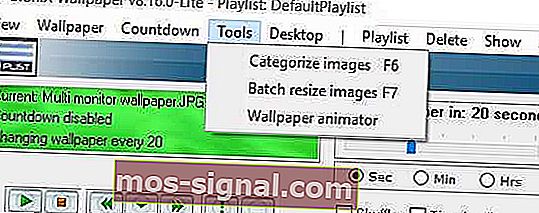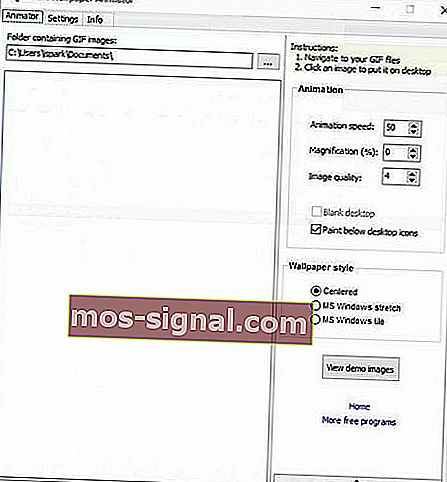Как да зададете GIF като тапет на Windows 10
- Ако сте уморени от статичен фон на вашия компютър, трябва да знаете, че има наистина прост метод за получаване на по-оживен фон, като използвате GIF като фон.
- За да направите това, ще ви е необходимо приложение на трета страна, наречено BioniX. Освен това има и други приложения като Wallpaper Engine, които ви позволяват да имате видеоклипове като фон на работния плот.
- Имаме много ръководства за Windows 10 за персонализиране на операционната система по ваш личен вкус. За да ги проверите, отидете на нашата страница с познания за Windows.
- За да отстраните проблеми с Windows и други приложения, трябва да помислите за маркиране на страницата ни с технически уроци, където постоянно публикуваме съвети и трикове.

Ако сте уморени от статичен фон на вашия компютър, трябва да знаете, че има наистина прост метод за получаване на по-оживен фон, като използвате GIF като фон. Задаването на GIF като фон не е толкова трудно, колкото си мислите, а в днешната статия ще ви покажем как да го направите.
Мога ли да задам GIF като фон на моя компютър?
Windows 10 е, без съмнение, най-добрият Windows досега, цветен, персонализируем, накратко, няма какво да се оплаквате. Но какво, ако искахме да изместим границите по отношение на персонализирането? Говорейки за персонализация, не би ли било хубаво да настроите анимиран GIF като фон?
По подразбиране Windows 10 не поддържа GIF изображения като тапет на работния плот. За да заобиколим това ограничение, трябва да разчитаме на програми на трети страни. Има няколко инструмента, които могат да ви помогнат, но най-добрите са Stardock DeskScapes и BioniX. Докато DeskScapes е платен софтуер, ние можем да използваме BioniX, който е безплатен и работи много добре.
Как да задам GIF като фонов Windows 10?
Използвайте BioniX Wallpaper
- Преди всичко изтеглете BioniX Wallpaper и го инсталирайте.
- Преди да стартирате софтуера, уверете се, че сте изтеглили или създали някои качествени GIF изображения с добро качество.
- Отворете софтуера BioniX и кликнете върху менюто Инструменти .
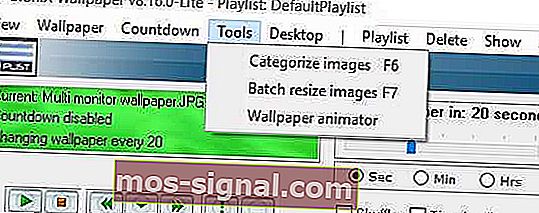
- Сега изберете опцията Wallpaper animator и ще се отвори прозорец, както е показано по-долу:
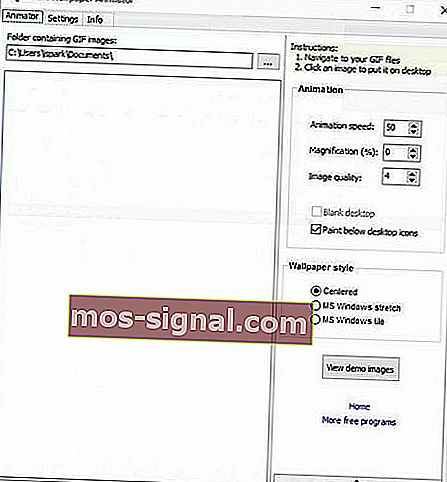
- Намерете папката, в която се съхраняват вашите GIF изображения. Изберете този, който искате да приложите, като коригирате настройките като скоростна анимация, увеличение и др.
- Вече можете да видите ефекта с бутона Преглед на демонстрационни изображения .
- Забележка: За да използвате GIF фонове, е необходимо програмата BioniX да работи. Можете също така да настроите приложението да стартира автоматично с Windows.
Как да зададете GIF като своя фон Windows 7
Точно като Windows 10, Windows 7 няма поддръжка за GIF фонове. Той обаче поддържа завъртане на изображението, така че можете да създадете анимиран фон с това решение.
- Създайте папка с изображения и преместете всички изображения, които искате да използвате за вашия анимиран фон.
- Сега щракнете с десния бутон върху работния плот и изберете опцията Персонализиране .
- В долния ляв ъгъл ще трябва да щракнете върху фона на работния плот .
- Щракнете върху Преглед и изберете изображенията, които искате да използвате.
- Щракнете върху OK, за да запазите промените.
- Ако е необходимо, коригирайте размера на вашите изображения.
- За да направите анимацията си гладка, ще трябва да зададете нисък интервал на въртене.
- Запазете промените си.
Освен това имате възможност да използвате и настолния пакет Okozo , който ще ви позволи лесно да получите много по-приятен ефект. Програмата от 2.7 Mb е наистина лесна за инсталиране и просто трябва да изпълните тези стъпки, за да я настроите.
- Стартирайте приложението.
- Работният плот на Okozo ще ви предложи серия от категории, включително абстрактни, анимационни филми, филми, галерии, интерактивни и др.
- Изберете желаната категория и необходимия плъгин.
- Процесът на изтегляне вече ще започне.
- В края на процедурата програмата ще ви попита дали искате да активирате тапета, така че не забравяйте да потвърдите.
В заключение трябва да се каже, че каквато и процедура да изберете да анимирате вашия Windows 7 фон, системата неизбежно ще пострада по отношение на производителността. Това означава, че е за предпочитане да се изпълни тази настройка само ако имате добър процесор, отличен специален графичен процесор и очевидно доста голяма RAM.
Ако ръководството ви е харесало, не се колебайте да го коментирате или ни уведомете кои методи използвате, за да зададете GIF като своя фон в Windows 10.
ЧЗВ: Анимирайте фона на работния плот с GIF или филм
- Можете ли да зададете GIF като фонов Windows 10?
Да, въпреки че това не е функция на Windows, има заобиколно решение, както е показано в това ръководство.
- Как да задам GIF като фон на работния си плот?
Както е показано в този прост урок, можете да настроите GIF като фон на работния плот, като използвате специализирано приложение.
- Как да направя GIF като заключен екран Windows 10?
Въпреки че не можете да имате анимиран заключващ екран в Windows 10, можете да настроите заключения екран на слайдшоу, да го изключите или да зададете снимка на акаунта си на кратко видео. За да направите това, отидете Настройки> Акаунти> Създайте своя снимка [Камера] и превключете уеб камерата на видео. Можете да запишете кратко 5-секундно видео, което да действа като картина на вашия акаунт.
- Можете ли да имате анимирани тапети на Windows 10?
Windows 10 не поддържа тази функция по подразбиране, но можете да настроите анимиран работен плот с Wallpaper Engine.
Забележка на редактора: Този пост първоначално е публикуван през април 2019 г. и оттогава е преработен и актуализиран през март 2020 г. за свежест, точност и изчерпателност.